Como ver suas senhas salvas no Firefox pelo PC ou celular
Por Felipe Freitas | Editado por Bruno Salutes | 07 de Julho de 2020 às 11h00
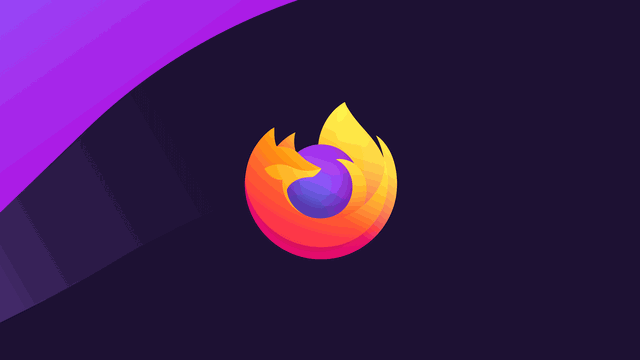

Pode ser difícil, mas não é impossível esquecer a senha de uma de suas contas. Felizmente, o Firefox possuí um recurso, onde você pode ver as senhas que foram salvas na plataforma, então, se você encontrou este artigo por estar nessa situação, não se preocupe. Nós da equipe Canaltech, vamos te ensinar como visualizar suas senhas salvas no Firefox tanto pelo computador, como pelo celular.
- Firefox: como ver os sites que rastreiam você
- Mozilla lança novo modelo de VPN para o Firefox
- Nova versão do Firefox chegou! Veja as principais novidades
Como ver minhas senhas salvas no Firefox pelo PC
Passo 1: abra a página inicial do navegador e então acesse o menu de configurações localizado no canto superior direito da tela, em seguida toque na opção “Contas e senhas”;
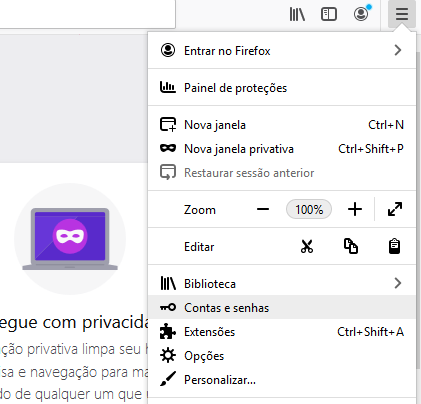
Passo 2: nessa página você poderá visualizar em formato de lista, todas as senhas que foram memorizadas navegador. É possível copiar suas senhas e seus usuários, para sua área de transferência clicando em “Copiar”. Você também pode ver suas senhas clicando no ícone de olho, como indicado na imagem abaixo:
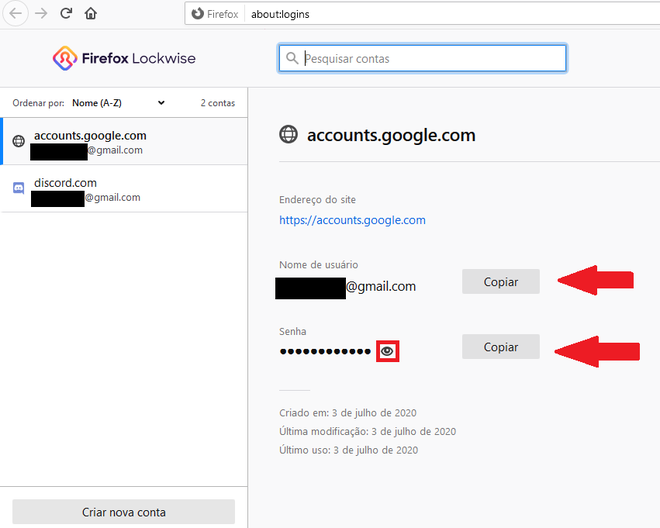
Pronto! Este é o processo para ver suas senhas salvas através do computador.
Confira agora como visualizar suas senhas salvas pelo aplicativo do FireFox em seu celular, o aplicativo está disponível para dispositivos Android e IOS.
Como ver minhas senhas salvas no Firefox pelo celular
Passo 1: na página inicial do aplicativo, toque nos três pontos para ter acesso à barra de menu como indicado na imagem a seguir;
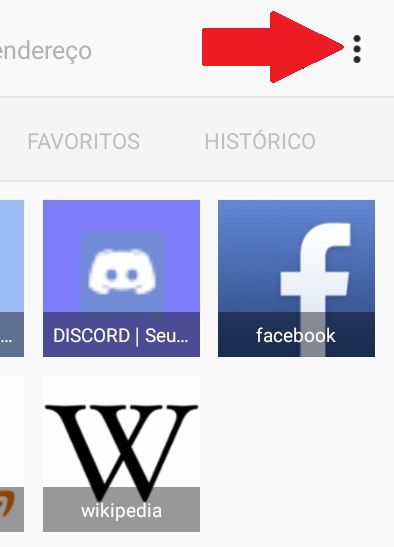
Passo 2: então toque na opção "Configurações";
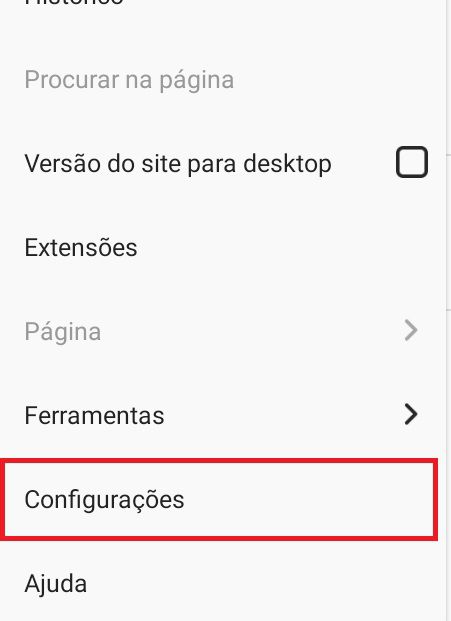
Passo 3: em seguida, toque na opção privacidade para poder ter acesso às configurações de privacidade;
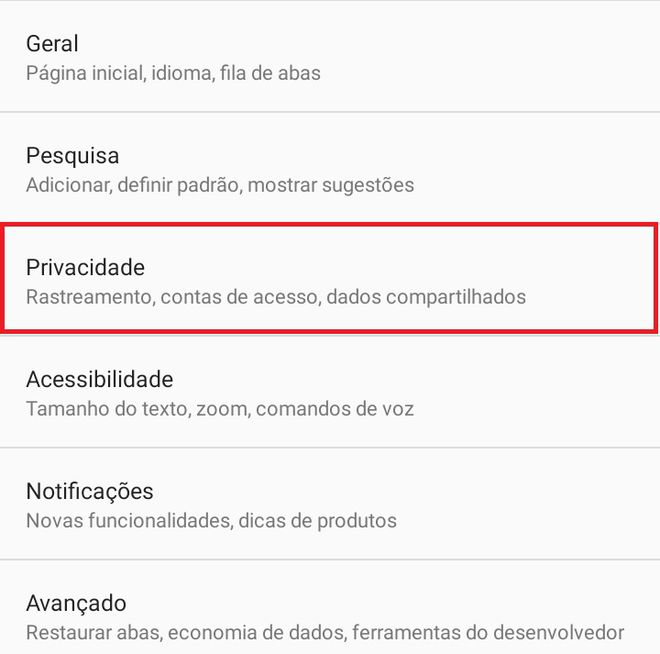
Passo 4: rolando a página para baixo você encontrará a opção “Gerenciar contas de acesso”;
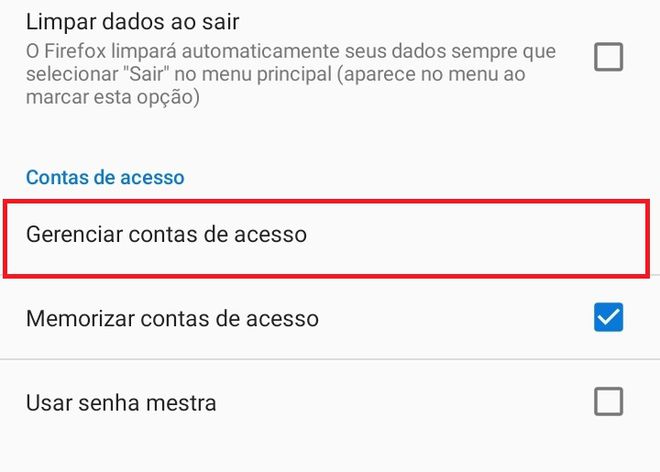
Passo 5: nesta página, você poderá visualizar todas as senhas salvas em seu navegador, também será possível ver as senhas salvas em seu navegador desktop, caso a conta sincronizada seja a mesma;
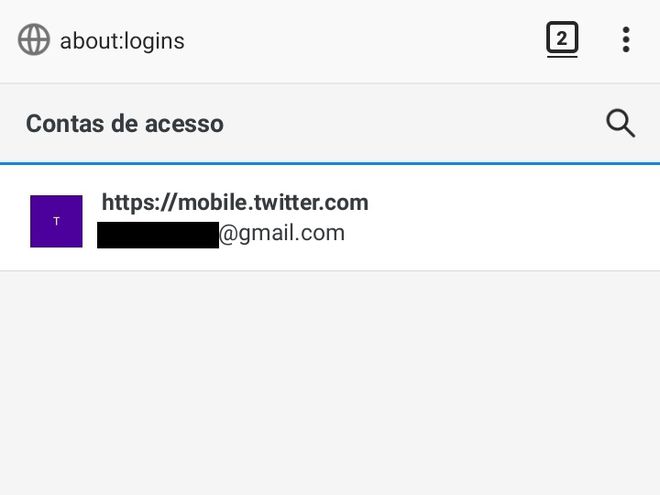
Passo 6: ao tocar em uma de suas contas salvas, você encontrará opções adicionais como mostrar senha, copiar senha, copiar nome de usuário, editar conta de acesso, excluir e excluir todas;
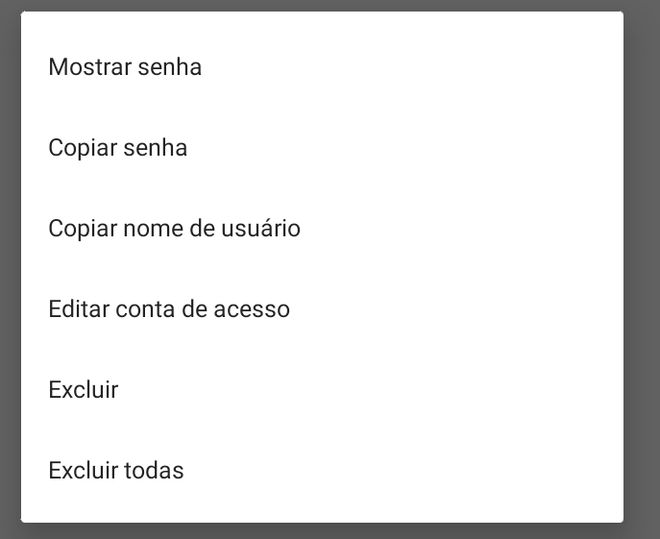
Pronto! Agora você sabe como ver suas senhas salvas em ambas as plataformas do Mozilla Firefox.